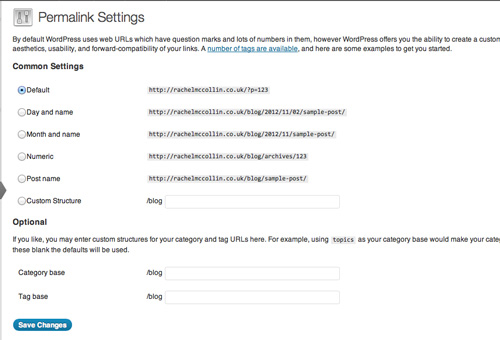Перенос WordPress является задачей, которую многие люди считают сложной. Советы в Кодексе, не смотря на свою всесторонность, дают вам множество вариантов и не описывают процесс просто и в одном месте.
Когда я был вынужден перенести свою установку WordPress в первый раз, я потратил много часов на поиски информации в Интернете о различных аспектах этого процесса, и в конечном итоге написал сам чек-лист, которым я до сих пор пользуюсь.
И так, вот пошаговое руководство по переносу WordPress сайта, чтобы уберечь вас от хлопот. Я расскажу о трех различных сценариях, которые, по моему опыту являются наиболее распространенными:
- Перенос сайта из подкаталога домена в корневой каталог (например, если вы использовали подкаталог для разработки, не затрагивая существующий веб-сайт в корне);
- Перенос сайта с локального сервера на удаленный сервер; и
- Перенос сайта между доменами или хостингами.
прежде чем начать
Прежде чем взяться за любой из этих методов, сделайте резервную копию вашего сайта:
- Файлы вашей темы;
- Ваши закачки;
- Плагины которые вы использовали, так вам не придется тратить время на их повторную загрузку, если что-то пойдет не так, и
- Вашу базу данных.
Вы можете создать резервную копию базы данных с помощью одного из нескольких инструментов:
- phpMyAdmin;
- Sequel Pro для OS X;
- Терминальные команды;
- Клиент MySQL для компьютера; или
- Плагин резервного копирования, такой как WP-DB-Backup, который предоставит вам копию базы данных по электронной почте или в качестве файла для скачивания.
В этой статье я покажу вам как создать резервную копию базы данных с помощью phpMyAdmin, так как он предусмотрен большинством хостинг-провайдеров и имеет относительно простой в использовании интерфейс.
Если я собираюсь редактировать базу данных (что должно быть сделано при загрузке веб-сайта или переносе между хостами или серверами), я начинаю с создания копии базы данных и добавление слова “old” в ее название. Это резервная копия, а я буду редактировать оригинальную базу данных.
перенос сайта из подкаталога в корневой каталог
Это, безусловно, самый простой из трех вариантов переноса о которых я расскажу, потому что вам на самом деле не нужно ничего переносить, ну или почти ничего. Этот метод будет работать со стандартной установкой WordPress, и с большинством фреймворков, или же, если вы используете родительскую и дочернюю темы.
Осторожно! Этот метод не будет работать с:
- Мульти-сайтовой установкой; или
- Сайтами, использующими Genesis в качестве фреймворка (как я говорил, я не проверял это самостоятельно, если вы заставите его работать, пожалуйста, оставьте комментарий ниже)
Самое замечательное в этом методе то, что все это займет от трех до десяти минут, в зависимости от настроек, самое короткое время, что в порядке вещей.
1.Удалите существующий сайт
Если в корневом каталоге есть веб-сайт, удалите его. Это может быть другая установка WordPress или это может быть статический сайт.
Если это WordPress сайт, сделайте резервную копию, как описано выше, а затем удалите все WordPress файлы в корневой деректории.
- Если у вас есть доступ к Softaculous или другому автоинсталятору через вашу панель управления хостингом, используйте ее, чтобы удалить WordPress.
- Если нет, используйте PHPMyAdmin чтобы сбросить (удалить) базу данных существующего сайта. В следующем разделе подробно рассказано о том, как сделать это.
- После удаления базы данных, удалите все файлы WordPress. Это обычно означает все файлы или папки, начинающиеся с
wp-. - Осторожно, не удаляйте существующий сайт, пока вы не сделали резервную копию!
2.Отключите постоянные ссылки
Отключите красивые постоянные ссылки на экране “Постоянные ссылки”, который вы найдете в меню “Настройки”. Для этого выберите опцию “По умолчанию” и нажмите “Сохранить изменения.”
3.Измените адрес вашего сайта
На странице “Настройки” → “Основные” измените адрес вашего сайта, но не адрес WordPress. Например, если вы работали на веб-сайте example.com/development, измените настройки следующим образом:
- WordPress адрес (URL):
http://example.com/development - Адрес сайта (URL):
http://example.com
Сохраните, нажав на кнопку “Сохранить изменения” и переходите к следующим шагам, прежде чем пытаться получить доступ к сайту.
4.Скопируйте и отредактируйте два файла
Используя FTP / SFTP или файловый менеджер cPanel, скопируйте (не перемещайте) следующие файлы из каталога WordPress в корневую директорию:
index.php.htaccess, если он у вас есть. Если нет файла.htaccess(а отключение красивых постоянных ссылок означает, что его наличие маловероятно), не волнуйтесь о его создании.
Отредактируйте файл index.php, который вы скопировали. Вы можете сделать это следующим образом:
- Отредактировать на месте после перемещения, с помощью FTP / SFTP или файлового менеджера cPanel;
- Скачать его из подкаталога, отредактировать, а затем загрузить его в корневой каталог, вместо того, чтобы копировать.
Редактирование которое вам нужно произвести очень простое, это одна строка в конце файла. Просто измените это:
require ('./wp-blog-header.php).. на это:
require ('./ИмяПоддиректории/wp-blog-header.php)Таким образом, если вы вели разработку по адресу example.com/development, просто измените строку так:
require ('./development/wp-blog-header.php)Сохранить новый файл index.php.
5.Заново включите и протестируйте постоянные ссылки
Вернитесь в админку WordPress, заново включите красивые постоянные ссылки, и все остальные настройки настройки которые нужны вашему сайту.
Посетите корневой домен вашего сайта в браузере, и он будет отображать веб-сайт который находится в подкаталоге, но адресная строка будет показавывать корневой URL, а не URL подкаталога. Вот и все!
Загрузка WordPress сайта с локального компьютера на удаленный сервер
Это один из самых распространенных случаев переноса WordPress. Если вы разрабатываете веб-сайт локально и вам нужно либо опубликовать его, либо показать клиенту или другим членам команды вашу работу, вам потребуется загрузить WordPress сайт. Это вариант более сложный, чем перенос из подкаталога в корневой каталог, а также включает в себя перемещение трех элементов:
- Самого WordPress, вам нужно установить его на новом месте;
- Базы данных, которую вы можете перенести, …
Если вы хотите прочитать полностью статью, посетите сайт наших спонсоров